Kérdezd meg magadtól, hogy mi a baj az Apple Watch-ommal walkie talkie app?
Az Apple Watch Walkie-Talkie funkciója, amelyet a watchOS 5 rendszerrel vezettek be, remek lehetőség, amelyet érdemes kipróbálni, különösen akkor, ha valakit egy zsúfolt helyen próbál elérni az Apple Watch segítségével. Ha az Apple Watchon lévő Walkie-talkie nem működik megfelelően, íme néhány tipp, amelyek segíthetnek.
Tartalom
- Gyors tippek
-
Legújabb: Frissítsen iOS 12.4+ és watchOS 5.3+ verzióra a Walkie-Talkie funkció visszaállításához
- Miért tiltotta le ideiglenesen az Apple a Walkie-Talkie-t?
- ÖSSZEFÜGGŐ:
- watchOS 5+ kompatibilitás és a Walkie-Talkie funkció
- Megoszt egy Apple ID-t?
- Nem találja a Walkie-Talkie alkalmazást az Apple Watchon? Ellenőrizze a FaceTime-ot
-
Nem küldik el vagy nem kapják meg a Walkie-Talkie meghívókat?
- A Walkie Talkie alkalmazás elakadt a meghívóban?
-
Walkie-Talkie próbál csatlakozni az Apple Watchon? Vagy a megjelenítés nem tud csatlakozni?
- A Walkie-Talkie alkalmazás nem jelenít meg egyetlen meghívandó névjegyet sem
- Ellenőrizze a csatlakozási állapotot az Apple Watchon
- Mekkora a Walkie-Talkie alkalmazás hatótávolsága az Apple Watchon?
-
Hangproblémák az Apple Watch Walkie-Talkie alkalmazásban
- Ellenőrizze a Ne zavarjanak beállításokat
- Hiányzó névjegyek az Apple Watchon
- Az Apple Watch párosításának megszüntetése és visszaállítása
-
Nem tudja vagy nem akarja folyamatosan megnyomni a Beszélgetés gombot?
- Koppintson egyszer a beszélgetéshez, érintse meg újra a Walkie-Talkie beszélgetés befejezéséhez
- Újra kell állítani az Apple Watch jelszót
- Miért villog a Walkie Talkie ikon az óralapomon?
- Nincs idő? Tekintse meg videónkat arról, hogyan állíthatja be a walkie-talkie-t az Apple Watchon még ma!
- Zárva
-
Olvasói tippek
- Kapcsolódó hozzászólások:
Gyors tippek 
Kövesse ezeket a gyors tippeket a Walkie-Talkie hibaelhárításához az Apple Watchon
- Győződjön meg arról, hogy a FaceTime be van kapcsolva az eszközén, és be van jelentkezve az Apple ID-jával – minden Walkie-Talkie-n keresztül csatlakozni próbáló eszköznek engedélyeznie kell a FaceTime funkciót a párosított iPhone-on.
- Győződjön meg arról, hogy a FaceTime tartalmazza mind a telefonszámát, mind az Apple ID e-mail-címe(ke)t a „FaceTime elérhetősége” részben
- Próbáljon meg FaceTime audiohívást kezdeményezni az órájáról
- Győződjön meg arról, hogy a FaceTime-beállításban a telefonszáma ÉS az Apple ID e-mail-címe mellett van-e pipa, hogy a FaceTime elérhető legyen a következő címen:
- Ne ossza meg az Apple ID-t – a Walkie-Talkie nem működik megosztott Apple ID-kkel
- Ha a névjegyek nem találhatók meghívásra, próbálja meg a Hálózati beállítások visszaállítása funkciót az iPhone-on, majd az Apple Watch hardver-visszaállítását.
- A Walkie-Talkie módban elérhető kapcsoló Ki és Be
- Távolítsa el a Walkie-Talkie névjegyeket, indítsa újra az órát, és hívja meg őket újra
- Kérje meg Sirit a FaceTime Audio szolgáltatáshoz Hívja fel azt a személyt, akivel Walkie-Talkie-t szeretne használni
Legújabb: Frissítsen iOS 12.4+ és watchOS 5.3+ verzióra a Walkie-Talkie funkció visszaállításához
2019. július elején az Apple biztonsági és adatvédelmi aggályok miatt ideiglenesen letiltotta a watchOS 5.2 és régebbi, valamint az iOS 12.3.2 és régebbi verzióinak összes verzióját. Ha folytatni szeretné a Walkie-Talkie alkalmazást az Apple Watchon, frissítenie kell az iOS 12.4+ és a watchOS 5.3 vagy újabb verziójára.
Az Apple 2019. július 22-én tette elérhetővé a watchOS 5.3 és iOS 12.4 operációs rendszert. A kiadási megjegyzésekben az Apple azt írja, hogy a watchOS 5.3 "fontos biztonsági frissítéseket biztosít, beleértve a Walkie-Talkie alkalmazás javítását."
A Walkie-Talkie visszaállításához iOS 12.4-et ÉS WatchOS 5.3-at kell használnia!
- Az iPhone és az óra frissítése után a Walkie-Talkie alkalmazás és szolgáltatás ugyanúgy működik, mint korábban, leszámítva a biztonsági problémát.
- Az iOS frissítéséhez nyissa meg a következőt: Beállítások > Általános > Szoftverfrissítés vagy használja az iTunes-t, ha úgy tetszik
- A watchOS frissítéseiért nyissa meg a dedikált Apple Watch alkalmazást párosított iPhone-ján, majd válassza a lehetőséget Általános > Szoftverfrissítés. Ne feledje, hogy az Apple megköveteli, hogy az Apple Watch akkumulátorának legalább 50 százalékos töltöttsége legyen, a töltőjén és az iPhone közelében kell lennie a watchOS frissítéséhez.
Miért tiltotta le ideiglenesen az Apple a Walkie-Talkie-t?
Amint arról beszámoltunk TechCrunch2019 július elején az Apple ideiglenesen letiltotta a Walkie-Talkie alkalmazását az Apple Watchhoz, miután felfedezte, hogy van egy hiba a walkie-talkie-ban, amely potenciálisan lehetővé teszi, hogy az emberek lehallgathassák egy másik felhasználó iPhone-ját anélkül, hogy beleegyezés.
Jelenleg a walkie-talkie alkalmazás teljesen le van tiltva, amíg az Apple ki nem javít egy új watchOS frissítéssel. Bár a walkie talkie telepítve marad az Apple Watches készülékeken, nem működik. Tehát mindannyiunknak meg kell várnunk, amíg az Apple hivatalosan kijavítja ezt a biztonsági rést.
Folyamatosan tájékoztatjuk Önt, ha az Apple bejelenti, hogy a Walkie Talkie javításra került. Sajnos az Apple állapotfrissítéseket ad a hibajavításokról, így meg kell várnunk a hivatalos bejelentést és a watchOS frissítést. Szóval kitartást emberek!
A frissítés megjelenése után frissítenie kell az Apple Watch-ot, hogy újra hozzáférjen a walkie-talkie-hoz. A walkie-talkie még akkor sem fog működni a régebbi watchOS 5 verziókon, ha van egy javítás.
ÖSSZEFÜGGŐ:
- Gyakori iOS 12 problémák és megoldásuk
- A bejövő hívások nem jelennek meg az Apple Watchon, Javítási útmutató
- A Walkie-Talkie funkció használata az Apple Watchon
- watchOS 5, Íme a legjobb új rejtett szolgáltatások
watchOS 5+ kompatibilitás és a Walkie-Talkie funkció
Az első és legfontosabb, hogy megbizonyosodjon arról, hogy az Apple Watch kompatibilis a walkie-talkie funkcióval.
Ne feledje, hogy a watchOS 5 vagy újabb nem érhető el az eredeti Series 0 Apple Watchon. Ha az a személy, akihez walkie-talkie segítségével próbál csatlakozni, régebbi eszközön van, akkor nem fogja megtalálni az alkalmazásban.
Walkie-Talkie kompatibilis Apple Watch modellek:
- Apple Watch Series 1-4
- A Wi-Fi és a Cellular LTE egyaránt támogatja a Walkie-Talkie funkciót
- A Walkie-Talkie jelenleg nem érhető el Kínában, az Egyesült Arab Emírségekben és Pakisztánban
- A Walkie-Talkie alkalmazás jelenleg nem működik ugyanazt az Apple ID-t használó eszközökkel
Amikor megnyitja a Walkie-Talkie alkalmazást, megjelenik azoknak az Apple Watch-ot használó személyeknek a listája, akiket gyakran hív, SMS-t vagy e-mailt küld. Ezen a képernyőn kiválaszthat egy névjegyet, és meghívhatja őt, hogy csatlakozzon hozzád.
A Walkie-Talkie által támogatott országok
Arra is jó ötlet, hogy megbizonyosodjon arról, hogy jelenlegi országa vagy régiója támogatja-e a walkie-talkie-t (még utazáskor is).
A legfrissebb lista megtekintéséhez nézze meg ezt Apple támogatási dokumentum azon országok listájával, ahol a walkie-talkie és az Apple Watch összes többi funkciója elérhető. A walkie-talkie-hoz nézze meg a részt Beépített alkalmazások: Kézi adóvevő.
Megoszt egy Apple ID-t? 
Ha megoszt egy Apple ID-t, a Walkie-Talkie nem fog működni senkivel, akivel megosztja az Apple ID-t. Mindenkinek saját egyedi Apple ID-vel kell rendelkeznie a Walkie-Talkie használatához.
Sokan megosztják az Apple ID-t férjükkel, feleségükkel, gyermekeikkel vagy barátaikkal, így letölthetik a vásárlásokat, megoszthatnak fotókat és egyéb szolgáltatásokat.
Ez az Apple ID-k megosztása jól működött a korábbi iOS-verziókban, de az emberek problémákról számoltak be iOS 12, amely egyesíti az iMessages szolgáltatást, a FaceTime hívások és a Walkie-Talkie nem működnek, ha az Apple ID-t 2 vagy több személy osztja meg.
Mivel a Walkie Talkie FaceTime Audio-t használ, külön Apple ID-kra van szükség.
Hozzon létre egy új Apple ID-t, még ha csak a FaceTime számára is, és működnie kell a Walkie-Talkie-val.
Nem találja a Walkie-Talkie alkalmazást az Apple Watchon? Ellenőrizze a FaceTime-ot
Több olvasónk is elmondja, hogy ha törli (vagy elrejti) a FaceTime alkalmazást a párosított iPhone-on, akkor a Walkie-Talkie alkalmazás eltűnik!
Bár az Apple Watchhoz nincs FaceTime alkalmazás, FaceTime Audio hívásokat fogadhat és kezdeményezhet az órán. És úgy tűnik, hogy a Walkie Talkie működése a FaceTime Audio-tól függ! 
Ha eltávolította a FaceTime alkalmazást iPhone-járól, az eltávolítja a Walkie Talkie-t az órájáról. Ha újratelepíti a FaceTime-ot az alkalmazásboltból iPhone-jára, a Walkie Talkie megjelenik az óráján.
- Nyissa meg az App Store-t párosított iPhone-ján
- Koppintson a Keresés elemre, majd írja be a FaceTime kifejezést
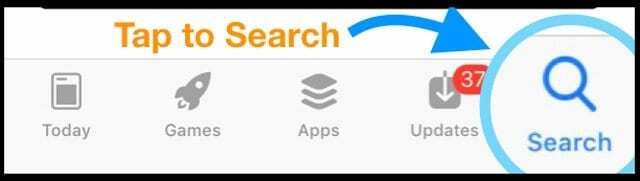
- Érintse meg a Felhő ikont a FaceTime újbóli letöltéséhez
- A FaceTime teljes letöltése után nyissa meg Beállítások > FaceTime és jelentkezzen be Apple ID azonosítójával, és ellenőrizze az összes adatot, hogy meggyőződjön azok helyességéről.
- Győződjön meg arról, hogy a telefonszáma ÉS az Apple ID e-mail-címe mellett van egy pipa a FaceTime elérhetőségen itt:
- Ellenőrizze a Letiltottak listáját, hogy megbizonyosodjon arról, hogy pontos, és nem blokkol valakit, akivel Walkie-Talkie-t szeretne használni
- Végül keresse meg a Walkie-Talkie alkalmazást a párosított Apple Watchon
Ha a FaceTime újratelepítése után továbbra sem találja a Walkie-Talkie-t, meg kell szüntetnie és újra párosítania kell az órát. Ez a folyamat segít a Walkie-Talkie funkció előhívásában.
Nem küldik el vagy nem kapják meg a Walkie-Talkie meghívókat?
Ha problémába ütközik, hogy az alkalmazás meghívókat küldjön, fogadjon vagy fogadjon el, próbálja ki ezt az olvasói tippet:
- Nyissa meg a Walkie-Talkie alkalmazást párosított iPhone-ján
- Menj Watch App > Walkie-Talkie
- Távolítsa el a névjegyek alatt felsorolt személyeket: csúsztassa balra az ujját, vagy koppintson a Szerkesztés elemre, majd a mínuszjelre
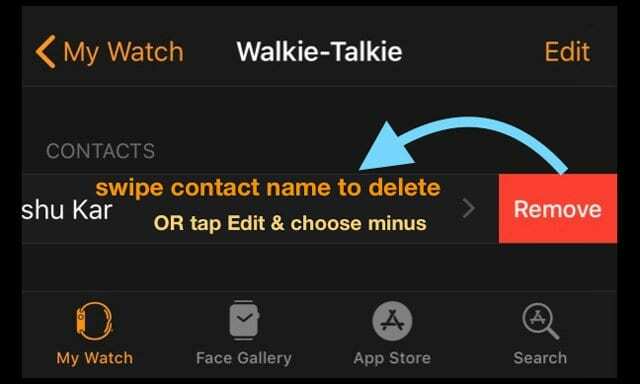
- A névjegyeket az óra alkalmazáson keresztül is eltávolíthatja
- Nyissa meg a Walkie-Talkie alkalmazást
- Csúsztassa balra a névjegyet, és koppintson az X-re

- Nyissa meg az Apple Watch-ot, és koppintson a Walkie Talkie elemre
- Küldje el újra a meghívót.
- Koppintson a pluszjelre, majd válasszon egy névjegyet. Ismételje meg a műveletet minden kapcsolatnál
- Várja meg, amíg egy barátja elfogadja a meghívást – miután elfogadta, próbálja ki!
- A szürkén megjelenő nevek „Meghívva” felirattal azt jelzik, hogy barátai még nem fogadták el a meghívást
A Walkie Talkie alkalmazás elakadt a meghívóban? 
- Kapcsolja be és KI. Tegye ezt mindkét Apple Watchon
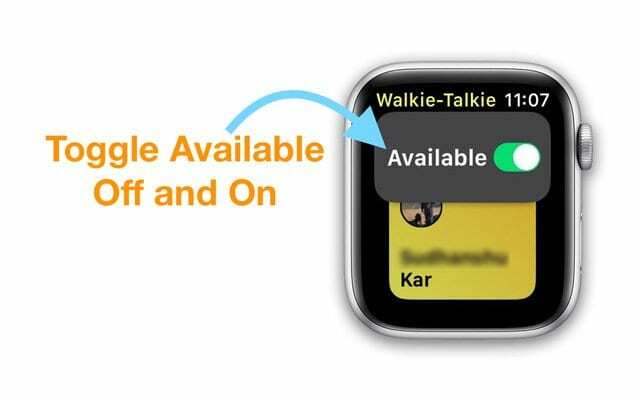
- Indítsa újra mindkét Apple Watchot
- Zárja be a Walkie-Talkie alkalmazást mindkét órán

- Próbálja meg törölni az összes meghívót.
- Nyissa meg a Walkie Talkie alkalmazást, majd pöccintsen balra, és koppintson az X-re. Ismételje meg az összes meghívónál. A névjegyeket az iPhone Watch App segítségével is törölheti (a fenti részben leírtak szerint)
- Indítsa újra az Apple Watch-ot
- Pingelje párosított iPhone-ját az órájáról. Kérjen meg mindenkit, akivel Walkie-Talkie-t szeretne, hogy tegye meg ugyanezt

- Először próbáljon meg FaceTime hanghívást kezdeményezni az óráról a másik személy órájára. Ismételje meg minden olyan személynél, akivel Walkie-Talkie-t szeretne használni

- Ha sikeres, hívja meg újra ezeket a kapcsolatokat
- Kérje meg Siri-t a FaceTime Audio-hoz Hívja fel azt a személyt, akivel WT-t próbál tenni.
- Ha nincs engedélyezve, a Siri a beállítások módosításával segít a beállításban
- Miután befejezte a FaceTime audiohívást az órán, próbálja meg újra kiküldeni a meghívókat
Walkie-Talkie próbál csatlakozni az Apple Watchon? Vagy a megjelenítés nem tud csatlakozni?
Az egyik gyakori probléma, amelyet a felhasználók a walkie-talkie alkalmazás elindításakor tapasztalnak, az üzenet Csatlakozni próbál, csatlakozni… vagy üres körök lüktetnek, ahonnan nem megy sehova ott. És a Walkie-Talkie soha nem csatlakozik. 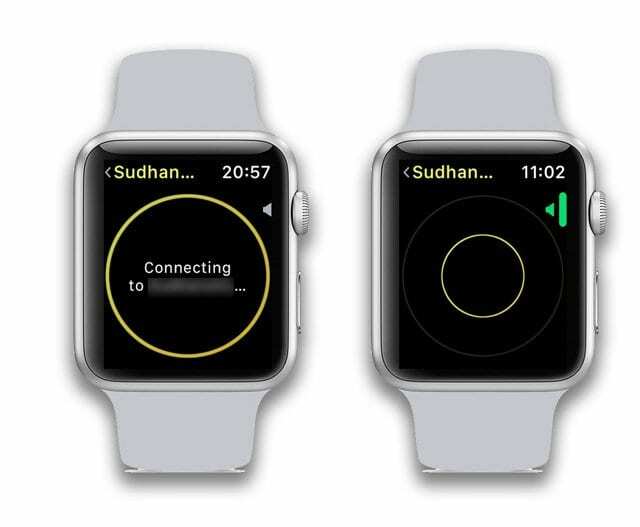
Ha ezekkel a problémákkal szembesül Apple Watchon, miközben megpróbálja használni a walkie-talkie funkciót, a legjobb, ha először megbizonyosodik arról, hogy erős Wi-Fi vagy mobil kapcsolat van az Apple Watchon. 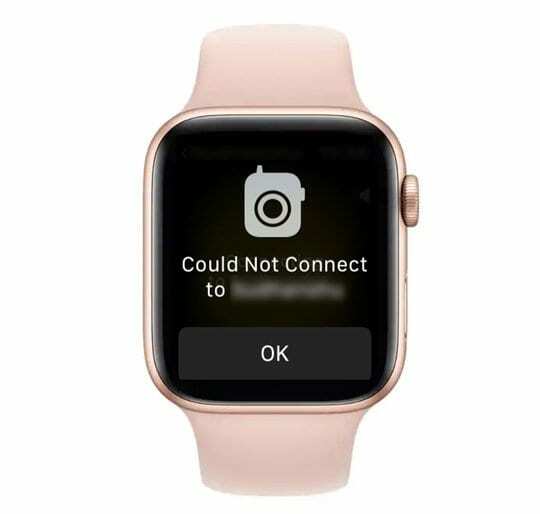
Az Apple Watch Wi-Fi-kapcsolataihoz 802.11b/g/n 2,4 GHz-re van szükség. Ha nyilvános 5 GHz-es Wi-Fi hálózathoz próbál csatlakozni, az nem fog működni.
A Walkie-Talkie alkalmazás nem jelenít meg egyetlen meghívandó névjegyet sem
Ez egy küzdelem volt a frissítés utáni első néhány órában. A Névjegyek mező szürkén jelent meg, és nem található olyan névjegy, akit meghívtak volna az alkalmazás használatával. Az Apple Watch ellenőrzésekor a névjegyek ott voltak.
Íme, mi segített a probléma megoldásában.
Az első lépés a hálózati kapcsolatok alaphelyzetbe állítása volt (Beállítások > Általános > Visszaállítás > Hálózati kapcsolatok visszaállítása).
Miután az óra újra elindult, ellenőrizte a névjegyeket, majd megpróbálta meghívni a névjegyeket, és működött.
Ellenőrizze a csatlakozási állapotot az Apple Watchon
- Távolítsa el a névjegyeket, és próbálja meg újra elküldeni a meghívókat.
- Lásd a fenti lépéseket a „A Walkie-Talkie meghívókat nem küldik el vagy nem kapják meg?”
- Csúsztassa felfelé az ujját az Apple Watchon, és győződjön meg arról, hogy nem látja a lekapcsolt állapotot

- Ellenőrizze, hogy a Walkie-Talkie állapota Elérhető, majd kapcsolja be.
- Nyissa meg a Walkie-Talkie-t
- Csúsztassa az ujját fentről lefelé, vagy görgessen felfelé a Digital Crown segítségével az aktuális állapot megjelenítéséhez
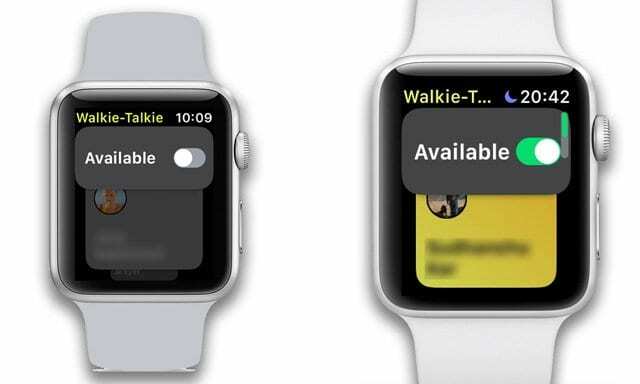
- Kapcsolja be az Elérhető, ha ki van kapcsolva.
- Amikor valaki megpróbálja elérni Önt, miközben Ön nem elérhető, megjelenik egy értesítés, amely megkérdezi, hogy szeretne-e beszélni.
- Ha a Csendes mód be van kapcsolva, továbbra is hallja a harangszót és a barátja hangját.
- Ha a Színház mód vagy a Ne zavarjanak funkció engedélyezve van, a Walkie-Talkie nem érhető el
- Ha mobilhálózatot használ az Apple Watch Series 3-on vagy WiFi-t (minden sorozathoz) a walkie-talkie funkcióhoz, ellenőrizze, hogy a jelerősség kiváló.
- Ellenőrizze az Apple Watch vezérlőközpontjában

- Ellenőrizze az Apple Watch vezérlőközpontjában
- Ha az Apple Watch Wi-Fi-kapcsolatát elsősorban a párosított iPhone-on keresztül vezeti, próbálja meg a hálózati kapcsolatok visszaállítását iPhone-ján, majd indítsa újra az Apple Watch-ot, hogy ellenőrizze, jobb-e a kapcsolat, és támogatja-e a Walkie-Talkie-t mód.
- Menj Beállítások > Általános > Visszaállítás > Hálózati beállítások visszaállítása

- Menj Beállítások > Általános > Visszaállítás > Hálózati beállítások visszaállítása
- Egy újabb, GPS + Cellular funkcióval rendelkező Apple Watchon csúsztassa felfelé az ujját a vezérlőközpont megnyitásához, és koppintson a Wi-Fi ikonra.
- Fehérre vált, jelezve, hogy megszakadt a kapcsolat
- Most indítsa újra az Apple Watch-ot, és próbálja meg csatlakoztatni a Wi-Fi hálózathoz, és nézze meg, hogy ez megfelel-e a trükknek.

- Próbálja meg néhányszor KI, majd BE állásba kapcsolni a mobilt, hogy lássa, javul-e a jelerősség, és elalszik-e a rádiós „kapcsolódni próbál” üzenet.
- Kapcsolja be a Repülőgép módot (órán vagy telefonon)
- Várjon 20-30 másodpercet
- Koppintson a Repülőgép mód kikapcsolva elemre

Mekkora a Walkie-Talkie alkalmazás hatótávolsága az Apple Watchon?
Ne feledje, hogy a Walkie-Talkie alkalmazás hatótávolsága körülbelül 35 láb WiFi vagy mobil nélkül a megfelelő Series 3+ órákhoz (csak Bluetooth használatával).
Ha van mobilórája, ennek a funkciónak nincs hatótávolsága.
Hangproblémák az Apple Watch Walkie-Talkie alkalmazásban
Eszközei hanggal kapcsolatos beállításainak ellenőrzéséhez először érintse meg a Watch alkalmazást iPhone-ján.
- Érintse meg a Saját órám elemet, és válassza ki a használt órát
- Válassza az Általános lehetőséget
- Koppintson a Kisegítő lehetőségek elemre, és görgessen lefelé, hogy megtalálja a „Beszélgetés érintése” elemet a Walkie-Talkie alatt
- Győződjön meg arról, hogy ez engedélyezve van. Ha engedélyezve van, ez lehetővé teszi, hogy egyszer koppintson a beszélgetés megkezdéséhez, és egy újabb koppintással szüneteltetheti a beszélgetést
- Néhányszor kapcsolja át ezt az érintéssel beszélni beállítást
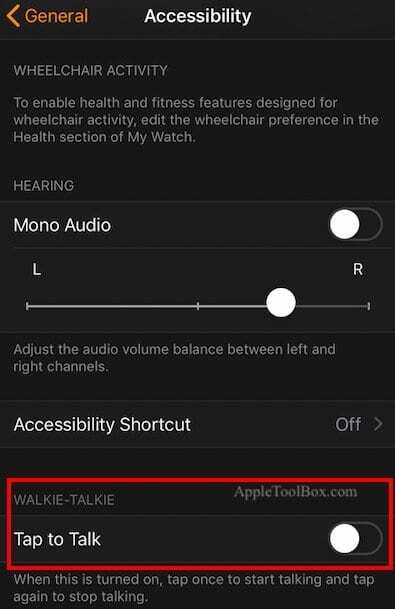
Ellenőrizze a Ne zavarjanak beállításokat
A watchOS 5 egyik új funkciója a „Edzés Ne zavarjanak’ módban. Ha edzés módban van, és engedélyezve van ez a beállítás, nem fog tudni kapcsolatot létesíteni barátaival vagy családjával az Apple Watchon.
Érintse meg Saját órám > Általános > Ne zavarjanak hogy ellenőrizze ezt a beállítást.
Hiányzó névjegyek az Apple Watchon
Ha nem látja a névjegyek nevét az Apple Watchon, adatszinkronizálási probléma lehet. Kérjük, nézze meg ezt a kapcsolódó cikket hogy megbizonyosodjon arról, hogy a szokásos problémákat kereste.
Az Apple Watch párosításának megszüntetése és visszaállítása
Ha az összes fenti tippet ellenőrizte, és továbbra is problémákat tapasztal, megpróbálhatja leválasztani az Apple Watch és az iPhone párosítását, és újra párosítani. Néha az Apple Watch legtöbb problémája megoldható egy egyszerű párosítás megszüntetésével és újrapárosításával.
ÖSSZEFÜGGŐ:
- Az Apple Watch alaphelyzetbe állítása
Nem tudja vagy nem akarja folyamatosan megnyomni a Beszélgetés gombot?
Annak érdekében, hogy segítse azokat az embereket, akik nehezen tudják lenyomni és lenyomva tartani a Talk gombot, az Apple hozzáadott egy módszert, amely egyetlen érintéssel, tartás nélkül beszélhet a Walkie-Talkie alkalmazással.
Koppintson egyszer a beszélgetéshez, érintse meg újra a Walkie-Talkie beszélgetés befejezéséhez
- Nyissa meg a Apple Watch alkalmazás > My Watch
- Menj Általános > Kisegítő lehetőségek
- Kapcsolja be Koppintson a beszélgetéshez
- Most csak érintse meg egyszer a beszélgetéshez, majd koppintson újra, ha végzett

- Most csak érintse meg egyszer a beszélgetéshez, majd koppintson újra, ha végzett
Újra kell állítani az Apple Watch jelszót
Ha az Apple Watch jelkódja nem működik, vagy elfelejtette a jelszót, tekintse meg ezt a cikket a állítsa vissza az Apple Watch jelszavát. 
Röviden: a jelszó visszaállítása
- Csatlakoztassa az óráját a töltőkábeléhez, miközben a tápfeszültség csatlakoztatva van
- Nyomja meg és tartsa lenyomva az oldalsó gombot, amíg meg nem jelenik a Kikapcsolás csúszka
- Nyomja meg határozottan a Kikapcsolás gombot.
- Ne csúsztassa – erősen nyomja le
- Érintse meg az Összes tartalom és beállítás törlése lehetőséget
- Párosítsa az órát a Watch alkalmazással, és válassza a Visszaállítás biztonsági másolatból lehetőséget
Miért villog a Walkie Talkie ikon az óralapomon?
Időnként egy kis sárga ikont lát az órája képernyőjének felső részén, közepén?
Ez a Walkie-Talkie aktív állapotikonja. 
Walkie-Talkie munkamenet indításához koppintson erre a kis ikonra, és kezdjen el beszélgetni barátaival vagy családjával. Ha az Apple Watch-ot jelszóval zárolja, először adja meg azt a folytatáshoz.
A watchOS 5 újdonsága, hogy az Apple Watch az aktív alkalmazásokat, például a Walkie-Talkie-t, az edzést vagy a telefont jeleníti meg a képernyő tetején. az óra arca – csakúgy, mint a watchOS korábbi verzióiban, például a Water Lock, a Ne zavarjanak stb Töltés.
Nincs idő? Tekintse meg videónkat arról, hogyan állíthatja be a walkie-talkie-t az Apple Watchon még ma!
Zárva
Végül, de nem utolsósorban, a kiadott új funkciók gyakran olyan problémákat okoznak, amelyek miatt az alkalmazás nem működik megfelelően. Általában az Apple egy későbbi frissítéssel követi a problémákat.
Tartsa szemmel az új watchOS frissítéseket, és frissítse a legújabb verzióra, majd ellenőrizze, hogy a walkie-talkie funkció megfelelően működik-e az Apple Watchon.
Olvasói tippek 
- Először győződjön meg arról, hogy csatlakoztatta Apple ID-jét az iPhone vagy iPad FaceTime alkalmazásához – nyissa meg Beállítások> FaceTime és jelentkezzen be Apple ID-vel. Egy üzenetnek kell megjelennie, amely szerint az Apple ID csatlakozik az Apple Watchhoz. Ha továbbra is problémái vannak, törölje azt a névjegyet, akivel walkie-talkie-t szeretne használni, és adja meg újra az adatait. Ezután próbálja meg meghívni ugyanazt a kapcsolattartót a Walkie Talkie-ba.
- Ha valaki más is találkozik ezzel a problémával, próbálja meg alaphelyzetbe állítani az AppleWatch-ot, és újként beállítani. Az Apple Watchon lépjen a következőre: Beállítások > Általános > Visszaállítás > Összes tartalom és beállítás törlése
- Úgy oldottam meg, hogy töröltem az összes meghívót, bezártam a Walkie Talkie alkalmazást az órán, majd kijelentkeztem, majd vissza a FaceTime-ba a telefonomon. Ezután indítsa újra a Walkie-Talkie alkalmazást az órán, küldjön ki meghívókat, és nézze meg, működik-e. Nekem sikerült!
- Érintse meg és tartsa lenyomva az Apple Watch előlapjának tetejét, majd csúsztassa lefelé az Értesítési központ megnyitásához.
- Keressen BÁRMILYEN értesítést a Walkie-Talkie-ról, és koppintson rá
- Koppintson a Mindig engedélyezés lehetőségre
- Ha nem talál walkie-talkie-értesítéseket, győződjön meg arról, hogy a Ne zavarjanak funkció ki van kapcsolva, majd kérjen meg valakit, hogy küldjön meghívót a Walkie-Talkie-ra.